تقنية الجيل الخامس 5G وابتكار الألعاب
- الصفحة الرئيسية
- دعم
- تقنية 5G
- تقنية الجيل الخامس 5G وابتكار الألعاب
ملخص
مثل الترفيه الفني مثل الروايات والأفلام، أصبحت الألعاب منذ فترة طويلة واحدة من الأنشطة الترفيهية الرئيسية للجمهور اليوم. بعد دخول عصر 5G، بمساعدة تقنية الجيل الخامس 5G، كيف ستتغير الألعاب؟
مستقبل الألعاب في شبكة صفر تأخير

تأخير لعبة اتصال 4G | تأخير لعبة اتصال الألياف الضوئية | تأخير لعبة اتصال 5G |
|---|---|---|
| 50-80ms | 10-20ms | 1ms |
اتجاهات جديدة في ألعاب 5G
عصر الألعاب السحابية
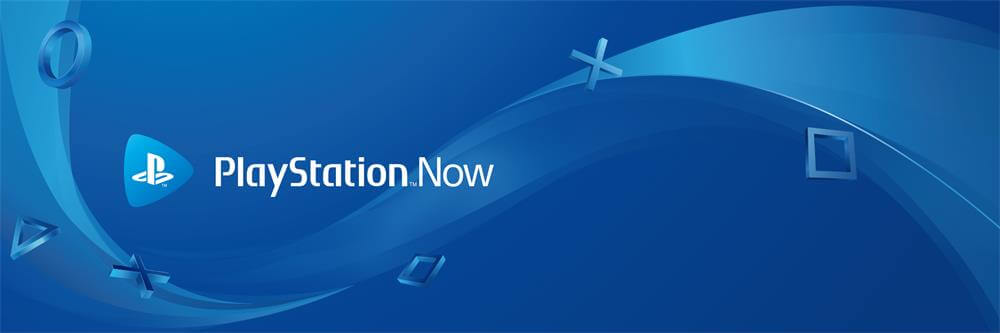
خيال الألعاب الواقعية

ستصبح مشاركة الألعاب أسهل

كيفية تسجيل ألعاب الكمبيوتر الشخصي عبر Renee Video Editor Pro؟
أداة مسجل الشاشة في Renee Video Editor Pro يسمح للمستخدمين بتسجيل الشاشات والأصوات. يمكن للمستخدمين أيضًا إضافة علامات مائية، وتأثيرات المؤشر في التسجيل، وملائمة لعمل مقاطع الفيديو التفسيرية والتعليمية.
ميزات:
- ابدأ التسجيل في 3 خطوات.
- دعم إعادة التسجيل في وضع ملء الشاشة والشاشة المعرفة من قبل المستخدم والشاشات المزدوجة.
- دعم التقاط لقطة الشاشة في التسجيل.
- اضبط جودة التسجيل بنفسك.
- ضبط الجدول الزمني لإنهاء التسجيل التلقائي.
- مرنة وخفيفة. لا تقلل أبدًا من أداء الكمبيوتر.

دمج الفيديو دمج الفيديوهات بسرعة وإضافة تأثيرات الانتقال.
اقتصاص الفيديو بسهولة ضبط حجم الفيديو ومدته وفقا لحاجتك.
ميزات التحرير قم بإضافة مجموعة متنوعة من تأثيرات فلتر، العلامات المائية، الموسيقى والعناوين الفرعية والمزيد.
سهل الاستخدام الواجهة بسيطة، ويمكن للمبتدئين إكمال تحرير الفيديو/ الصوت بسرعة.
برنامج متعدد الوظائف بالإضافة إلى تحرير الفيديو، يمكنك أيضًا تحويل تنسيق الفيديو وتسجيل الشاشات.
سهل الاستخدام يمكن للمبتدئين إكمال إنتاج الفيديو/ الصوت بسرعة.
ميزات التحرير إضافة تأثيرات فلتر، العلامات المائية واقتصاص الفيديو والخ.
برنامج متعدد الوظائف تحرير الفيديو، تحويل تنسيق الفيديو وتسجيل الشاشات.
تجربة مجاناتجربة مجاناتجربة مجانا قد تم تنزيل مجانا 32500 مرة!الخطوة 1: قم بتشغيل Renee Video Editor Pro وانقر فوق [Screen Recorder].
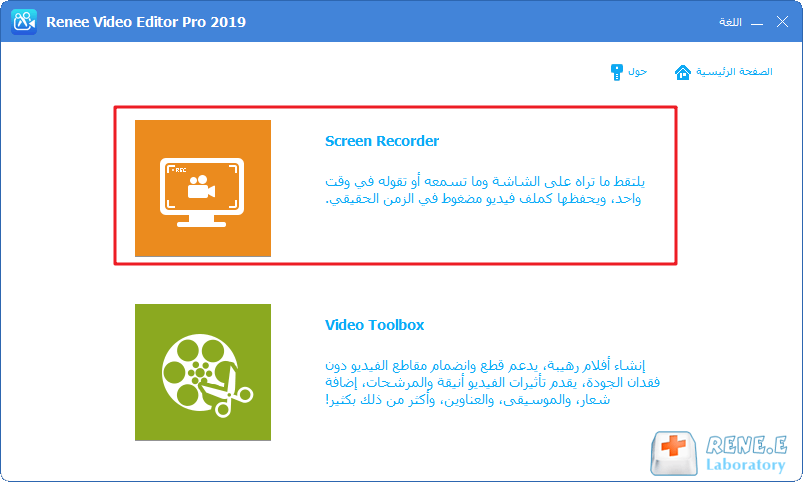
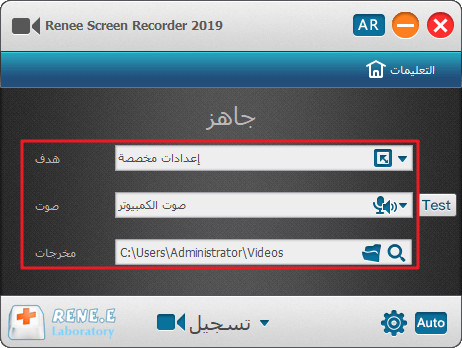
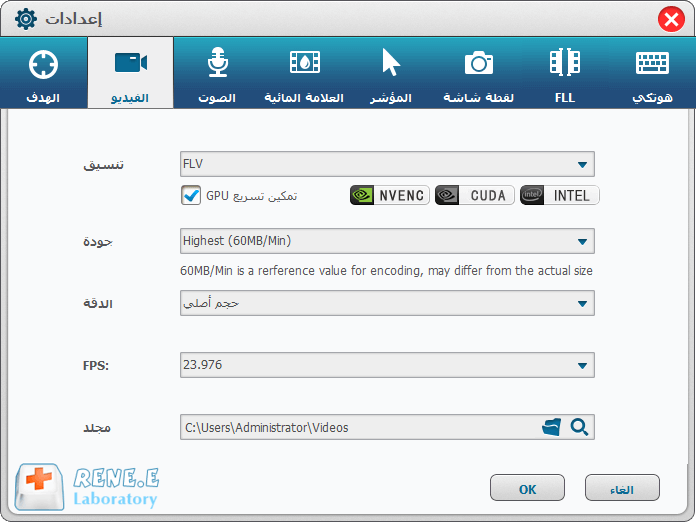
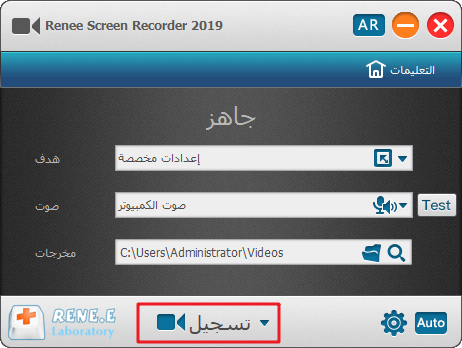
وظائف متقدمة في Screen Recorder:
يسمح للمستخدمين بتكبير شاشة التسجيل بشكل متناسب، 1.5x إلى 4x أكبر من الحجم الأصلي. يمكن المستخدمين من إبراز تركيز الفيديو في بعض احتياجات التسجيل المحددة. مفتاح التشغيل السريع هو F7.
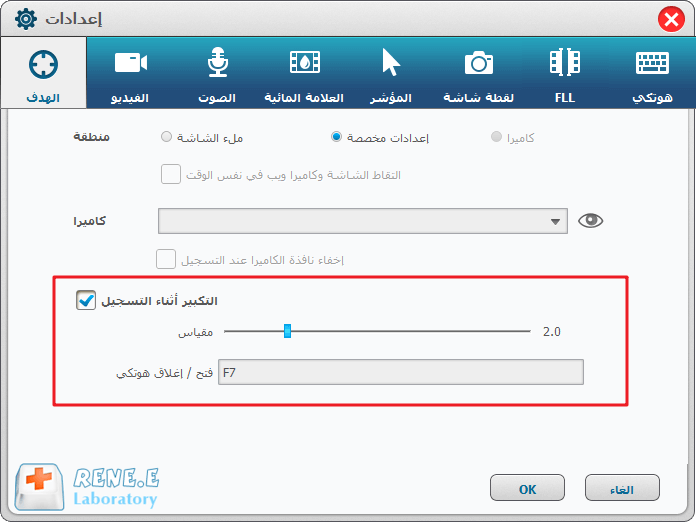
يسمح للمستخدمين بإضافة النص والعلامة المائية للصورة. انقر فوق الزر [+] في أسفل اليسار لإضافة العلامة المائية. ثم يمكنك تعيين الشفافية وتدوير وضبط الموقف. يمكنك أيضًا تمكين التمرير بالعلامة المائية.
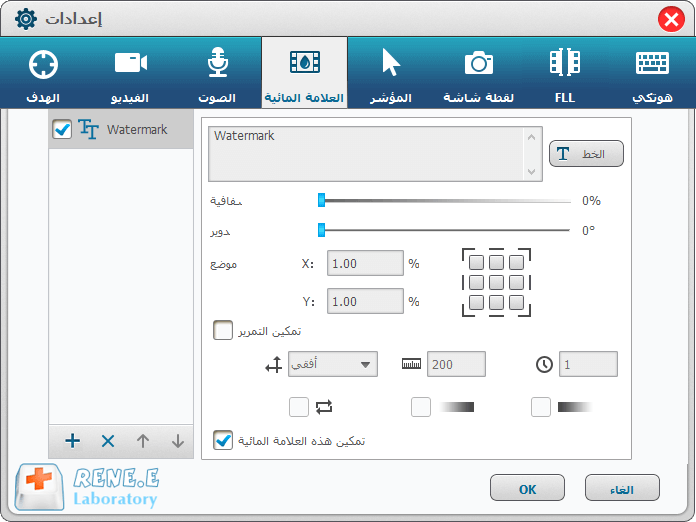
باستخدام هذه الوظيفة، يمكن للمستخدمين مراقبة إجراءات الماوس. لا يمكنك فقط تعيين إظهار مؤشر في التسجيل ولكن أيضًا إضافة تأثيرات الماوس المفردة / المزدوجة، والتي يمكن أن تسهل إلى حد كبير أولئك الذين يريدون تقديم تفسيرات للمشاهدين.
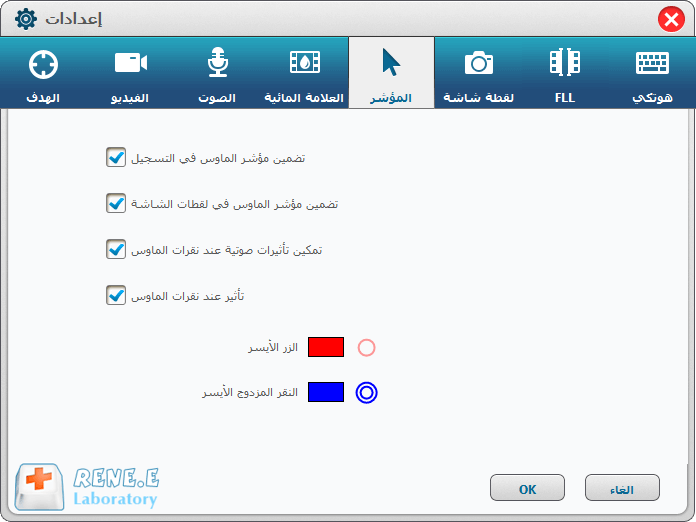
يمكن للمستخدمين انشاء لقطة شاشة في أي وقت، على الرغم من أنهم لا يسجلون الشاشات. يمكنك تعيين تنسيق الملف قبل انشاء لقطة الشاشة. المفتاح السريع هو CTRL + ALT + F4.
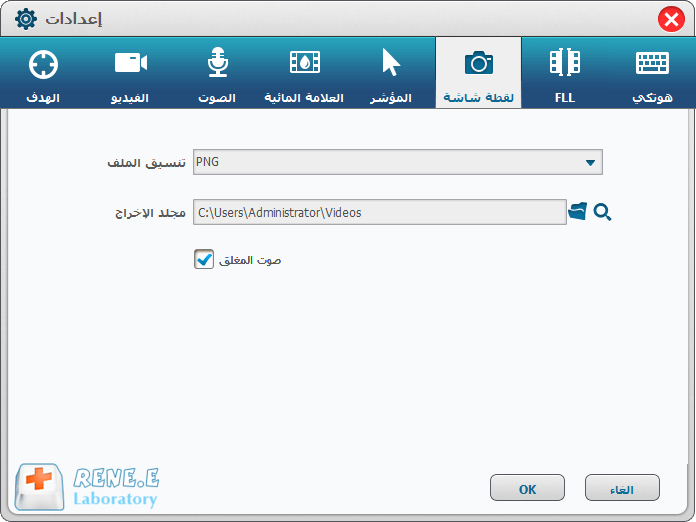
لتلبية الاحتياجات المختلفة للتسجيل، يمكن للبرنامج تسجيل الشاشة في وقت محدد وتحت ظروف معينة(مثل الاجتماعات والعروض عبر الإنترنت.). يمكن إدخال الإعدادات ذات الصلة بالتسجيل التلقائي في الزاوية اليمنى السفلية للواجهة الرئيسية للبرنامج.
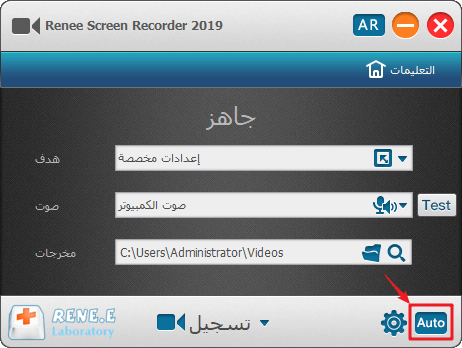
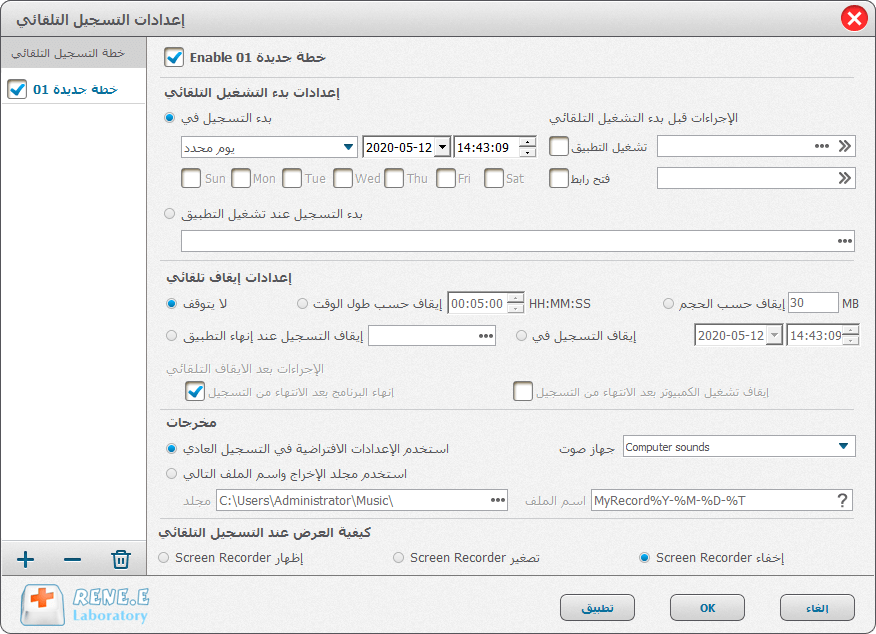
روابط متعلقة :
ما هو 5G IoT (انترنت الأشياء)؟
22/05/2020
إسراء : في عصر 5G، الكلمة الرئيسية الشهيرة هي 5G IoT ( إنترنت الأشياء )، وما هي إنترنت الأشياء؟ ستجد...
ما الفرق بين هواتف 5G وهواتف 4G؟
23/05/2020
محمد : الجيل الخامس للاتصالات (5G) قادمة. في الوقت الحاضر، يخطط جميع موردي الهواتف الذكية لهواتف 5G. في المقال، سنتحدث...


